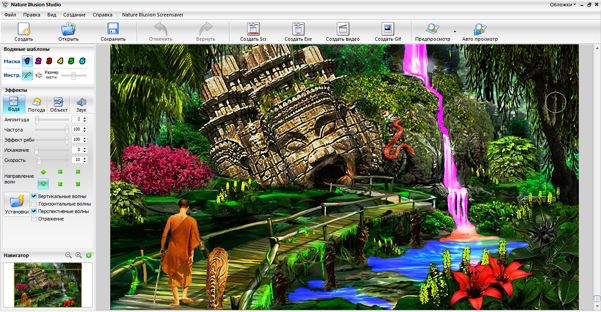Заставка появляется на экране монитора компьютера, если какое-то время им не пользоваться. В интернете можно найти множество хранителей экрана на любой вкус, но большинство из них являются платными. Стандартные скринсейверы, входящие в комплект операционной системы, быстро надоедают. Выход? Конечно же, создать свой собственный уникальный хранитель экрана.
Если вы умеете программировать, то для вас не будет проблемой создать собственный скринсейвер. Но есть и более легкий способ, который не требует совершенно никаких навыков в программировании. Уже давно появились специальные программы для быстрого создания скринсейверов. Эти программы легки в применении, не требуют знания программирования. С помощью таких программ трудоемкий процесс программирования скринсейвера превращается в увлекательное занятие. Для создания собственного хранителя экрана достаточно подготовить графические и медиафайлы, определить настройки эффектов скринсейвера и сохранить скринсейвер с расширением .SCR. Всё - хранитель экрана готов.
Одной из таких программ является Nature Illusion Studio. Скачать эту программу можно с официального сайта. Программа платная, но существует пробная версия. Пробная версия поддерживает все функции, доступные в полной версии продукта. Вы можете пользоваться этой версией в течение тридцати дней бесплатно. Nature Illusion Studio может быть установлена под Windows 2000, XP, Vista, Windows 7 (32/64bit).
Программа позволяет с помощью визуальных и звуковых эффектов превратить статические изображения в анимированные сцены. Все визуальные эффекты смоделированы с большой точностью. Волны на воде, движение воздуха, дождь, снег выглядят так же, как в реальном мире. Есть возможность добавлять анимированные объекты. В качестве исходных изображений наиболее подойдут фото природы, в особенности пейзажи, фото водопадов, озер. Предусмотрена возможность предварительного просмотра созданного скринсейвера, после чего заставку можно сохранить на диск компьютера.
Опишем подробнее процесс создания скринсейвера в Nature Illusion Studio.
Запустим программу и в открывшемся диалоговом окне выберем "Создать новый проект". В новом окне необходимо нажать на кнопку "Загрузить рисунок" и выбрать на диске компьютера подготовленное для вашей заставки фото (фон вашего скринсейвера) в формате .JPG. В этом же окне задайте имя вашего хранителя экрана и папку, в которую будет сохранен ваш проект.
После выполнения вышеописанных действий жмем OK. Далее переходим к основному этапу разработки нашего проекта - созданию эффектов для скринсейвера.
В верхней левой части экрана находится меню масок (слоев). Каждый слой обозначен своей цифрой и цветом.
Создадим эффект ряби на воде. Для этого выбираем первую маску - слой номер один. Далее выбираем Инструмент - Кисть, зададим размер кисти и настроим эффекты для неё. В окне "Эффекты" выберем вкладку "Вода". Установим такие параметры эффектов как показано на рисунке. Теперь для реализации выбранного нами эффекта нам необходимо аккуратно закрасить водную гладь кистью. Слой номер 1 отображается синим цветом.
Перейдем на слой номер 2 и создадим эффект водопада. Для того чтобы оживить водопад, аккуратно закрасим кистью водопад на фото. На первом рисунке этот слой отображается сиреневым цветом.

Чтобы увидеть результат нашей работы, жмем на клавиатуре клавишу F9. Если полученный результат нас устраивает, переходим к следующему этапу создания нашего скринсейвера. Если же нет, повторным нажатием клавиши F9 возвращаемся к созданию эффектов.
До сих пор мышкой мы закрашивали слои. Зажав на мышке правую клавишу, мы можем использовать ее как ластик и подтереть лишние фрагменты отрисованного слоя.
Следующий этап создания нашего скринсейвера - добавление анимированных объектов. Перейдем на вкладку "Объект" и выберем из меню подходящие для нашей заставки объекты (тропические птицы, пархающие разноцветные бабочки). Для каждого объекта есть возможность настроить поведение (траекторию полета/передвижения), размер объекта. Для этого на вкладке "Объект" выбираем кнопку "Изменить объект". В результате откроется окно "Свойства объекта", в котором мы можем задать размер, прозрачность объекта, период его появления на экране, продолжительность отображения на экране, скорость движения, область движения, траекторию полета или, наоборот, задать параметры, согласно которым объект будет неподвижным.
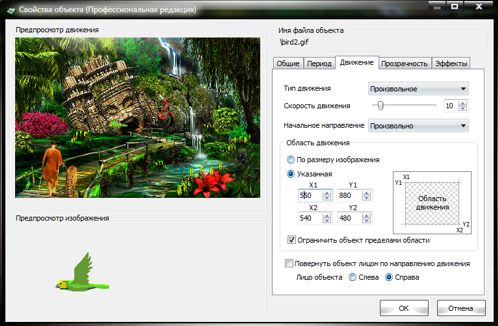
Перейдем на вкладку "Звук" и добавим звуки: шум воды, пение птиц, крики зверей в джунглях. Для каждого звукового эффекта есть возможность задать период его проигрывания в скринсейвере (непрерывное повторение, воспроизведение в заданном интервале времени, появление звука в указанное время).
Посмотрим на результат нашей работы, нажав на клавишу F9. Выберем в меню "Создание" пункт "Заставка (.scr)". В открывшемся окне зададим название нашей заставки и нажмем на кнопку "Сборка".
Заставка создана. Теперь мы можем запустить заставку для просмотра или установить ее к себе на компьютер нажатием кнопки "Установить заставку".
Nature Illusion Studio - не единственная в своем роде программа для быстрого создания хранителей экрана. Заслуживает внимания и Аnimatted Screensaver Maker - набор инструментов, позволяющих быстро и легко создавать из любых изображений потрясающие анимированные заставки с оптическими эффектами, эффектами огня, дыма, погоды. С помощью этой программы вы сможете превратить фотографию в подводный мир с проплывающими рыбками или просто сделать красивый морской фон.
Татьяна КОЛЕСНИКОВА